گاهی اوقات برای محافظت از رایانه در برابر نفوذ ناخواسته ، قفل کردن دسک تاپ ضروری می شود. بسته به سطح امنیتی مورد انتظار ، روشهای مختلفی برای پرداختن به این مسئله وجود دارد.
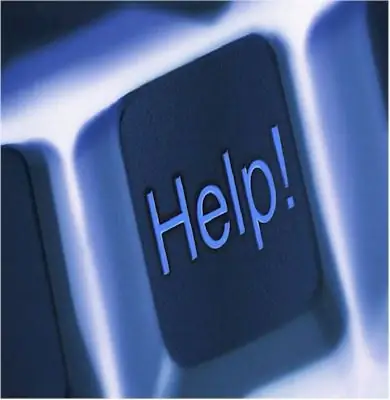
دستورالعمل ها
مرحله 1
اگر فقط مدتی غایب هستید و می خواهید دسترسی به رایانه را به طور کلی منع کنید ، می توانید قفل خودکار دسک تاپ را با محافظ صفحه نمایش در یک بازه زمانی مشخص تنظیم کنید. برای ویندوز XP ، باید صفحه کنترل - صفحه نمایش - محافظ صفحه را باز کنید. بعد ، باید تایمر را تنظیم کنید و یک تیک در خط "محافظت از رمز عبور" قرار دهید. (برای ویندوز 7 ، باید کلیدهای Win + L را فشار دهید).
گام 2
مسدود کردن همچنین می تواند با استفاده از تنظیمات Group Policy (GPO یا gpedit.msc) انجام شود. برای Win2000XP: شروع - اجرا - gpedit.msc - پیکربندی کاربر - الگوهای اداری - دسک تاپ. سپس تنظیمات مورد علاقه خود را انتخاب کنید.
مرحله 3
اگر لازم است دسترسی به گروه خاصی از کاربران را محدود کنید ، در تنظیمات امنیتی GPO باید گروه انتخاب شده را ممنوع کنید. برای ایجاد GPO ، شما باید نرم افزار لازم ، به ویژه کاربران Active Directory و رایانه ها ، فایل dsa.msc را داشته باشید.
مرحله 4
برنامه را اجرا کنید ، سپس کنسول را باز کرده و یک OU (واحد سازمانی) ایجاد کنید که قفل داده شده در آن کار کند. برای انجام این کار ، روی OU - Properties - GPO - New کلیک راست کنید - یک نام به شی جدید اختصاص دهید. مطابق با الزامات امنیتی خود ، با استفاده از الگوها در پوشه SysVol ، محتوای خالی حاصل را ایجاد کنید. برای پیکربندی خط مشی این گروه ، برگه Group Policy - Edit را باز کنید.
مرحله 5
به همین ترتیب ، یک OU ایجاد می شود که این مسدود کردن برای آن کار نمی کند (اگر نمی خواهید کل دامنه تحت این محدودیت باشد ، فراموش نکنید که در تنظیمات "سیاست دامنه را به ارث نبرید" را تعیین کنید).







